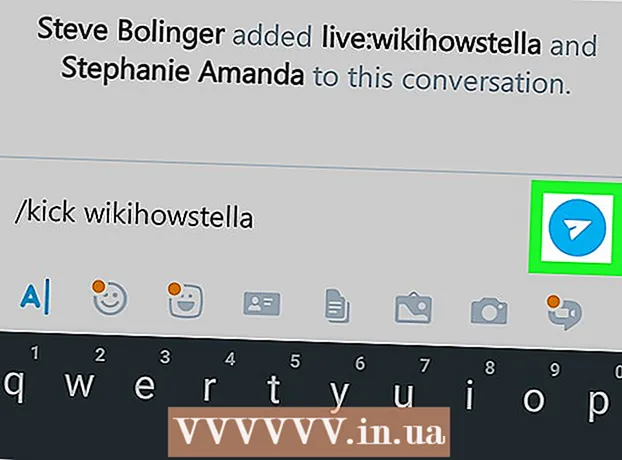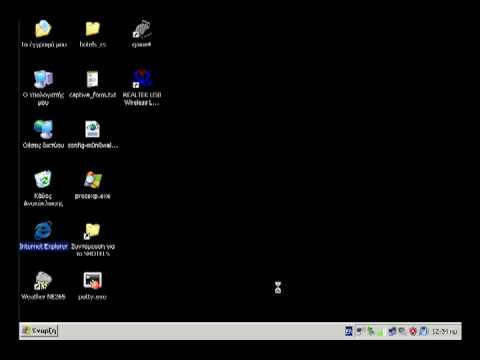
Περιεχόμενο
- Βήματα
- Μέθοδος 1 από 3: Εγκατάσταση νέου δρομολογητή
- Μέθοδος 2 από 3: Εντοπίστε τον ασύρματο προσαρμογέα σας
- Μέθοδος 3 από 3: Σύνδεση στο δίκτυο
Αυτό το άρθρο παρέχει έναν αναλυτικό οδηγό για τη δημιουργία ενός ασύρματου δικτύου στο σπίτι (IEEE 802.11 επίσης γνωστό ως Wi-Fi) σε Linux.
Βήματα
Οι περισσότεροι ασύρματοι προσαρμογείς δεν έχουν σχεδιαστεί για να λειτουργούν σε λειτουργικό σύστημα Linux, δεν υπάρχουν ανεπτυγμένα προγράμματα οδήγησης και υλικολογισμικό, γεγονός που οδηγεί αναπόφευκτα σε προβλήματα. Χάρη στις σημαντικές προσπάθειες της κοινότητας Linux και ορισμένων προμηθευτών, αποφασίστηκε να διορθωθεί αυτή η κατάσταση και πρόσφατα οι προμηθευτές Linux κυκλοφόρησαν διανομές που υποστηρίζουν σημαντικό αριθμό ασύρματων καρτών.
Η τεκμηρίωση του Ubuntu Wi-Fi είναι ένας καλός και συχνά ενημερωμένος οδηγός με πληροφορίες σχετικά με τις κάρτες που υποστηρίζονται στις πιο πρόσφατες εκδόσεις του Ubuntu (οι τελευταίες εκδόσεις άλλων διανομών θα πρέπει να έχουν παρόμοια επίπεδα υποστήριξης). Παραθέτει επίσης κάρτες που διαθέτουν δωρεάν λογισμικό για χρήστες που έχουν φιλοσοφική (ή άλλη) αντίρρηση για προγράμματα οδήγησης κλειστού κώδικα.
Μέθοδος 1 από 3: Εγκατάσταση νέου δρομολογητή
 1 Συνδέστε το δρομολογητή σας στο Διαδίκτυο εάν θέλετε να μοιραστείτε το Διαδίκτυο.
1 Συνδέστε το δρομολογητή σας στο Διαδίκτυο εάν θέλετε να μοιραστείτε το Διαδίκτυο. 2 Συνδέστε το δρομολογητή στον υπολογιστή σας χρησιμοποιώντας ένα καλώδιο δικτύου.
2 Συνδέστε το δρομολογητή στον υπολογιστή σας χρησιμοποιώντας ένα καλώδιο δικτύου. 3 Εκκινήστε το πρόγραμμα περιήγησής σας και εισαγάγετε τη διεύθυνση "192.168.0.1"ή τη διεύθυνση του διακομιστή δρομολογητή σας.
3 Εκκινήστε το πρόγραμμα περιήγησής σας και εισαγάγετε τη διεύθυνση "192.168.0.1"ή τη διεύθυνση του διακομιστή δρομολογητή σας. 4 Εισαγάγετε το όνομα χρήστη και τον κωδικό πρόσβασης από το δρομολογητή σας (συχνά "διαχειριστής" και!διαχειριστή!), στη συνέχεια, εισαγάγετε τον ISP σας.
4 Εισαγάγετε το όνομα χρήστη και τον κωδικό πρόσβασης από το δρομολογητή σας (συχνά "διαχειριστής" και!διαχειριστή!), στη συνέχεια, εισαγάγετε τον ISP σας.  5 Ενεργοποιήστε την επιλογή ασύρματης σύνδεσης, ρυθμίστε την κρυπτογράφηση WEP (ή WPA) και εισαγάγετε τον κωδικό πρόσβασης του δικτύου σας.
5 Ενεργοποιήστε την επιλογή ασύρματης σύνδεσης, ρυθμίστε την κρυπτογράφηση WEP (ή WPA) και εισαγάγετε τον κωδικό πρόσβασης του δικτύου σας.
Μέθοδος 2 από 3: Εντοπίστε τον ασύρματο προσαρμογέα σας
 1 Ο ασύρματος προσαρμογέας σας θα πρέπει να εντοπίζεται αυτόματα και να είναι διαθέσιμος στη διαμόρφωση των εργαλείων δικτύου διανομής σας (NetworkManager). Σε περίπτωση που η κάρτα "ΔΕΝ" βρεθεί, κάντε τα εξής:
1 Ο ασύρματος προσαρμογέας σας θα πρέπει να εντοπίζεται αυτόματα και να είναι διαθέσιμος στη διαμόρφωση των εργαλείων δικτύου διανομής σας (NetworkManager). Σε περίπτωση που η κάρτα "ΔΕΝ" βρεθεί, κάντε τα εξής:  2 Εισαγω iwconfig στο τερματικό για να δείτε ότι έχει εντοπιστεί το ασύρματο δίκτυο.
2 Εισαγω iwconfig στο τερματικό για να δείτε ότι έχει εντοπιστεί το ασύρματο δίκτυο. 3 Εισαγω sudo lshw (ή lspci ή lsusb) στη λίστα υλικού και λάβετε λεπτομερείς πληροφορίες σχετικά με το chipset και τη χρήση της κάρτας σας. Δοκιμάστε να κάνετε αναζήτηση στο διαδίκτυο ή να δημοσιεύσετε στο φόρουμ υποστήριξης για να μάθετε εάν το chipset υποστηρίζει την κάρτα σας.
3 Εισαγω sudo lshw (ή lspci ή lsusb) στη λίστα υλικού και λάβετε λεπτομερείς πληροφορίες σχετικά με το chipset και τη χρήση της κάρτας σας. Δοκιμάστε να κάνετε αναζήτηση στο διαδίκτυο ή να δημοσιεύσετε στο φόρουμ υποστήριξης για να μάθετε εάν το chipset υποστηρίζει την κάρτα σας.  4 Εάν χρησιμοποιείτε Linux Mint, δοκιμάστε το MintWifi.
4 Εάν χρησιμοποιείτε Linux Mint, δοκιμάστε το MintWifi. 5 Σως χρειαστεί να χρησιμοποιήσετε προγράμματα οδήγησης NdisWrapper και Windows. Αναζητήστε το εγχειρίδιο Ndiswrapper ή ζητήστε βοήθεια από το φόρουμ.
5 Σως χρειαστεί να χρησιμοποιήσετε προγράμματα οδήγησης NdisWrapper και Windows. Αναζητήστε το εγχειρίδιο Ndiswrapper ή ζητήστε βοήθεια από το φόρουμ.
Μέθοδος 3 από 3: Σύνδεση στο δίκτυο
 1 Εάν η διανομή σας χρησιμοποιεί NetworkManager, τότε θα πρέπει να υπάρχει ένα εικονίδιο δίπλα στο ρολόι στο οποίο μπορείτε να κάνετε κλικ.
1 Εάν η διανομή σας χρησιμοποιεί NetworkManager, τότε θα πρέπει να υπάρχει ένα εικονίδιο δίπλα στο ρολόι στο οποίο μπορείτε να κάνετε κλικ. 2 Επιλέξτε "Κρυπτογράφηση" (WEP ή WPA) και εισαγάγετε τον κωδικό πρόσβασης.
2 Επιλέξτε "Κρυπτογράφηση" (WEP ή WPA) και εισαγάγετε τον κωδικό πρόσβασης. 3 Εάν η διανομή σας δεν χρησιμοποιεί το NetworkManager, τότε πρέπει να αναζητήσετε την τεκμηρίωσή του ή να ζητήσετε βοήθεια επισκεπτόμενοι τα φόρουμ.
3 Εάν η διανομή σας δεν χρησιμοποιεί το NetworkManager, τότε πρέπει να αναζητήσετε την τεκμηρίωσή του ή να ζητήσετε βοήθεια επισκεπτόμενοι τα φόρουμ.